Ako vyriešiť problém s blikaním obrazovky Samsung Galaxy S22 a S22 Plus
Rôzne / / April 23, 2022
Spoločnosť Samsung začala dodávať Galaxy S22 a S22 Plus používateľom, ktorí si predobjednali, a krátko po doručení používatelia našli problém s blikaním na displeji zariadení. Fóra spoločnosti Samsung a ďalšie sociálne médiá sú teraz plné príspevkov týkajúcich sa problémov s displejom na smartfónoch série S22. Značka tiež priznáva problém a začína pracovať na opravách. Preto môžete použiť nižšie uvedené metódy na vyriešenie problémov s blikaním obrazovky Samsung Galaxy S22 a S22 Plus.
Spoločnosť Samsung je vždy známa inováciami a kvalitou svojich telefónov. Tento nový segment série S22 poskytuje väčší 6,6-palcový super AMOLED Full HD displej, ktorý podporuje 120 Hz s hodnotením IP 68, čo znamená vodotesnosť.
Séria S22 navyše obsahuje čipset Exynos a fotoaparát s rozlíšením 50 MP a podporou technológie HDR 10. Podľa spoločnosti Samsung neexistuje žiadne oficiálne vyhlásenie za problém s blikaním obrazovky, ale problém môže byť spôsobený problémami s aplikáciami, hardvérom alebo softvérom tretích strán.
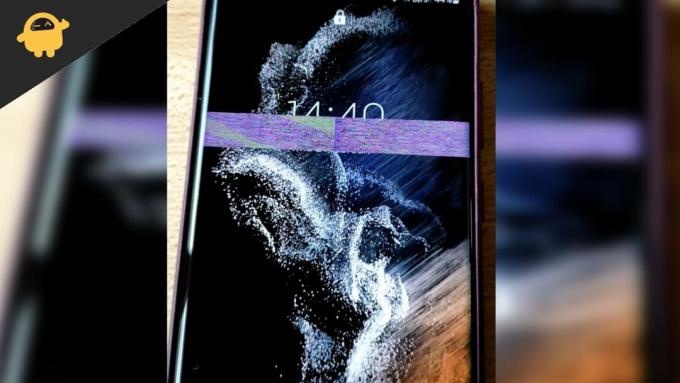
Obsah stránky
-
Ako vyriešiť problém s blikaním obrazovky Samsung Galaxy S22 a S22 Plus
- Zakázať adaptívnu obnovovaciu frekvenciu
- Skontrolujte aktualizáciu firmvéru alebo systému
- Zatvorte nedávne aplikácie a vynútiť reštart
- Vymazať vyrovnávaciu pamäť zariadenia
- Zakázať prekrytia hardvéru
- Zmeniť režim obrazovky
- Zmeňte rozlíšenie obrazovky
- Otvorte Samsung S22 a S22 Plus v núdzovom režime
- Obnovte nastavenia zariadenia
- Vykonajte obnovenie továrenských nastavení Samsung S22 a S22 Plus
- Získajte náhradu
- Záver
Ako vyriešiť problém s blikaním obrazovky Samsung Galaxy S22 a S22 Plus
Mnoho používateľov uvádza, že obrazovka začne blikať pri sledovaní videí na YouTube alebo v iných aplikáciách. Moderátori Samsungu stále pracujú na chybe a čoskoro vydajú aktualizáciu firmvéru, aby problém vyriešili.
Zakázať adaptívnu obnovovaciu frekvenciu
V súčasnosti majú smartphony obrazovky s obnovovacou frekvenciou 120 Hz, aby ste získali úplne plynulý zážitok zo smartfónu. Aj keď stále prebiehajú experimenty na zefektívnenie tejto funkcie batérie. Takže výrobcovia smartfónov majú často tendenciu poskytovať funkciu adaptívnej obnovovacej frekvencie, ktorá zvyšuje alebo znižuje obnovovaciu frekvenciu obrazovky na základe vašej aktivity. Táto funkcia však môže ľahko zlyhať a môže spôsobiť problémy s blikaním obrazovky.
Otvorte na svojom smartfóne aplikáciu Nastavenia a prejdite do časti Displej.

Tu kliknite na možnosť Hladkosť pohybu.

Reklamy
Teraz vyberte štandardnú možnosť a uložte nastavenia. Odporúčame vám tiež reštartovať zariadenie, aby sa tieto nastavenia mohli dokonale uplatniť.
Skontrolujte aktualizáciu firmvéru alebo systému
Vývojári pracujú na oprave, takže pred vyskúšaním nižšie uvedených metód skontrolujte, či je pre zariadenie k dispozícii aktualizácia.
- Prejdite do aplikácie Nastavenia a potom prejdite do časti Systém alebo Informácie o zariadení.
- Teraz klepnite na Skontrolovať aktualizácie a počkajte, kým nenájde žiadnu aktualizáciu. Ak je k dispozícii nejaká aktualizácia, vyberte možnosť stiahnuť a nainštalovať.

- Po nainštalovaní aktualizácie sa zariadenie samo reštartuje, otvorí ľubovoľnú aplikáciu a skontroluje, či problém stále pretrváva.
Zatvorte nedávne aplikácie a vynútiť reštart
Ďalšou metódou je zatvorenie všetkých aplikácií a vykonanie čistého spustenia, pretože niekedy sa môžu vyskytnúť dočasné chyby, ktoré sa odstránia reštartom.
Reklamy
- Kliknite na karty Nedávne a zatvorte všetky aplikácie (pred zatvorením akejkoľvek aplikácie uložte priebeh, aby ste nič nestratili).
- Teraz stlačte tlačidlo zníženia hlasitosti a tlačidlo napájania spolu na niekoľko sekúnd a počkajte 10-15 sekúnd alebo kým sa systém automaticky nevypne.
- Počkajte, kým sa sám reštartuje, a potom znova skontrolujte, či displej stále bliká alebo nie.
Vymazať vyrovnávaciu pamäť zariadenia
Po určitom čase používania zariadenia obsahujú vyrovnávacie pamäte, ktoré využívajú rýchlosť výkonu, ale niekedy sa údaje alebo súbor poškodia a začnú vytvárať problémy.
- Stlačte tlačidlo napájania, vypnite zariadenie a pripojte zariadenie pomocou USB k počítaču.
- Teraz podržte tlačidlo napájania a zníženia hlasitosti, kým si nevšimnete obrazovku obnovenia.

- Potom prejdite z tlačidla hlasitosti na oblasť Wipe Cache Partition a potvrďte stlačením vypínača.
- Po dokončení úlohy reštartujte zariadenie a otvorte ľubovoľnú aplikáciu a skontrolujte, či scéna bliká alebo nie.
Zakázať prekrytia hardvéru
Vy alebo niekto, kto používa vaše zariadenie, ste možno omylom zapli možnosť Hardvérové prekrytia. Keď sa vrstvy obsahu na obrazovke neustále aktualizujú, na obrazovke bliká viacerými farbami. Vypnutie funkcie môže pomôcť vrátiť displej do normálneho stavu. Tu je návod, ako na to.
- Otvorte aplikáciu Nastavenia.
- Prejdite do časti Systém > Nastavenia vývojára.
- Prejdite nadol a nájdite hardvérové prekrytia. Klepnite na prepínač vedľa neho.
Zmeniť režim obrazovky
Podľa oficiálneho oznámenia spoločnosti Samsung je problém s najväčšou pravdepodobnosťou chybou a dá sa vyriešiť zmenou režimu obrazovky na živý. Tu je postup:
Otvorte na svojom smartfóne aplikáciu Nastavenia a prejdite do časti Displej.

Tu prejdite do režimu obrazovky a vyberte možnosť Živé.
Zmeňte rozlíšenie obrazovky
Podľa oficiálneho oznámenia spoločnosti Samsung je problém s najväčšou pravdepodobnosťou chybou a dá sa vyriešiť zmenou rozlíšenia obrazovky na možnosť FHD+. Tu je postup:
Otvorte na svojom smartfóne aplikáciu Nastavenia a prejdite do časti Displej.

Tu prejdite na rozlíšenie obrazovky a vyberte možnosť FHD+.
Otvorte Samsung S22 a S22 Plus v núdzovom režime
- Stlačením tlačidla napájania vypnite Samsung S22 a S 22 Plus a znova stlačte a podržte tlačidlo napájania.
- Teraz vyberte na obrazovke Núdzový režim, skontrolujte aplikáciu, ktorá spôsobuje problém, a potom aplikáciu odinštalujte.
- Po dokončení úlohy reštartujte systém a skontrolujte problém.
Obnovte nastavenia zariadenia
- Prejdite do aplikácie nastavení a potom vyberte položku Všeobecná správa.
- Potom klepnite na Obnoviť a vyberte Obnoviť nastavenia (môže sa vás opýtať na PIN, heslo a vzor).
- Po opätovnom potvrdení klepnite na Resetovať.
Vykonajte obnovenie továrenských nastavení Samsung S22 a S22 Plus
Posledná, ale účinná metóda, resetuje zariadenie ako nové, ale pred vykonaním úlohy si vytvorte zálohu dôležitých súborov, aby ste nestratili žiadne údaje.
- Prejdite do aplikácie nastavení a potom vyberte položku Všeobecná správa.
- Potom klepnite na Obnoviť a potom vyberte Obnoviť nastavenia.

- Teraz vyberte Obnovenie továrenských údajov a zadajte kód PIN svojho zariadenia.

- Opäť klepnite na Obnoviť a potom vyberte Odstrániť všetko.
Získajte náhradu
Keďže je zariadenie práve uvedené na trh, stále sa na vás vzťahuje záručný servis. Môžete teda zájsť do najbližšieho obchodu Samsung a požiadať o výmenu vášho Galaxy S22 / S22 Plus za verziu s perfektne fungujúcou obrazovkou.
Záver
Predpokladajme, že žiadna z vyššie uvedených metód nevyrieši problém s blikaním obrazovky v Samsung Galaxy S22 a S22 Plus. V takom prípade vám odporúčame kontaktovať najbližšie servisné stredisko Samsung a nechať ho opraviť odborníkmi, alebo môžete počkať na novú aktualizáciu od vývojárov. Ak sa vám príručka páči, podeľte sa o svoje pripomienky v poli komentárov.



